Cómo Instalar o Eliminar Fuentes en Mac

Al trabajar en una MacBook, ya sea redactando documentos o realizando tareas de diseño y video con software como Photoshop o Premiere, las fuentes son esenciales para embellecer la tipografía.
Si bien Apple proporciona fuentes predeterminadas, pueden no tener la diversidad requerida para el diseño. Es por eso que muchas personas optan por descargar y usar fuentes gratuitas compatibles con Mac, que se pueden utilizar con fines comerciales. Para instalar fuentes en macOS, el sistema operativo de MacBook, sigue los siguientes pasos.
Cómo Instalar Fuentes en macOS
Las computadoras Mac utilizan fuentes OTF (OpenType), y también puedes instalar fuentes TTF (TrueType) utilizadas en Windows.
Al distribuir fuentes, las fuentes TTF son para Windows, y las fuentes OTF son para Mac. Muchos usuarios creen que Mac no puede usar fuentes TTF, pero en realidad puedes usar cualquier fuente en Mac, y el proceso para instalar fuentes en Mac es el siguiente:
Encuentra el archivo de la fuente en el Finder y haz doble clic en él.
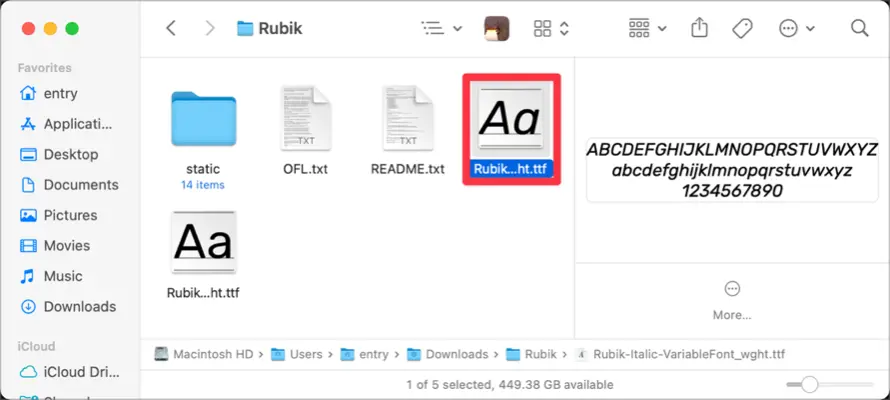
Se abrirá la pantalla de Vista Previa de Fuentes en el Libro de Fuentes. Haz clic en el botón «Instalar Fuente» en la esquina inferior derecha.
❗️Si la misma fuente ya está instalada, aparecerá «Instalada» en la esquina inferior izquierda de la pantalla de vista previa.
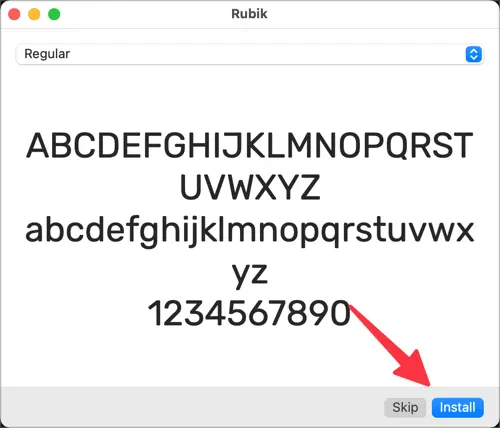
Una vez que la instalación de la fuente esté completa, podrás encontrarla en la sección de Usuario del Libro de Fuentes.
❗️ El método para instalar fuentes TTF es el mismo.
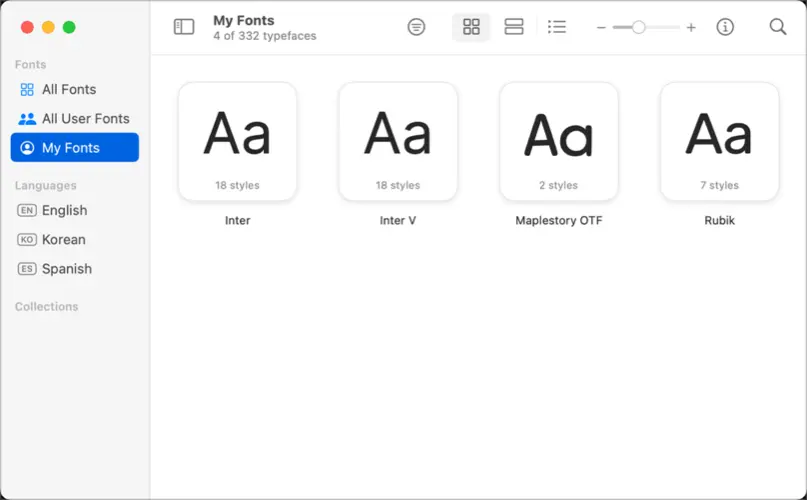
Cómo instalar varias fuentes a la vez
Cuando instalas una o dos fuentes, está bien hacer clic en el botón «Instalar Fuente» en la pantalla de Vista Previa de Fuentes. Sin embargo, si deseas instalar varias fuentes a la vez, puede ser incómodo repetir el mismo proceso para cada fuente.
Para instalar múltiples fuentes a la vez, puedes utilizar la aplicación «Libro de Fuentes». Aquí te explicamos cómo hacerlo.
Abre Spotlight (⌘ + espacio) y escribe «Libro de Fuentes» para abrir la aplicación.
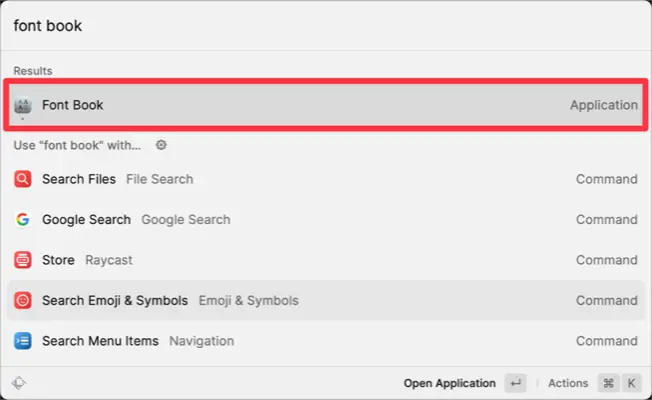
Haz clic derecho en «Mis Fuentes» en la categoría izquierda del Libro de Fuentes y selecciona el menú Añadir fuentes a Mis Fuentes.

Navega hasta la carpeta donde se encuentran tus fuentes en el Finder. Presiona ⌘ + A para seleccionar todos los archivos de fuente, luego haz clic en el botón «Abrir».
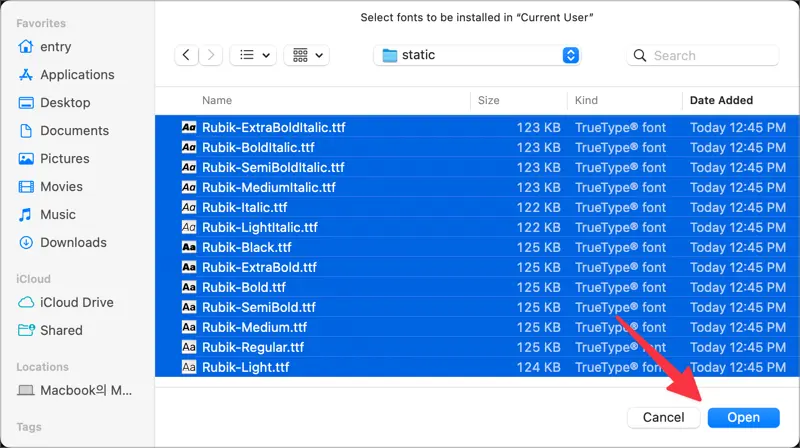
Las fuentes seleccionadas serán instaladas y se podrán encontrar en la sección de Fuentes de Usuario.
❕ Alternativamente, en lugar de usar el botón + en el Libro de Fuentes, también puedes instalar fuentes seleccionando los archivos de fuente en el Finder y arrastrándolos a la ventana del Libro de Fuentes.
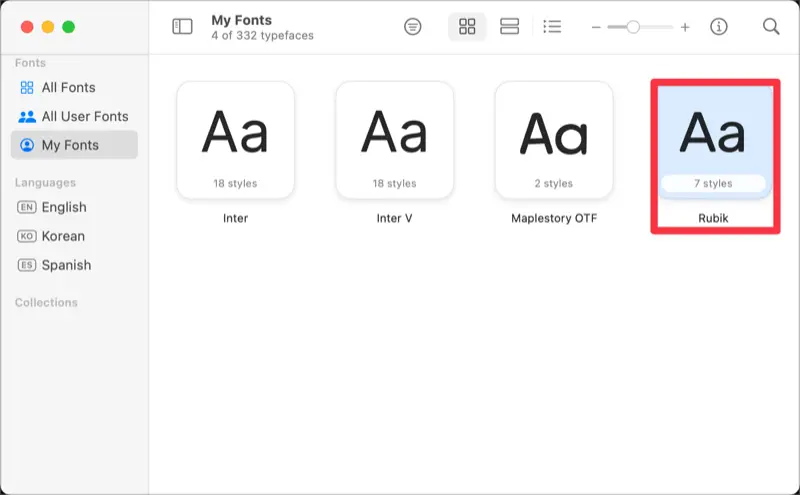
Cómo Eliminar Fuentes en macOS
Si ya no deseas utilizar una fuente instalada en tu MacBook, puedes eliminarla utilizando el Libro de Fuentes.
- Abre el Libro de Fuentes.
- Haz clic derecho en la fuente que deseas eliminar en la vista de Fuentes de Usuario.
- Selecciona «Eliminar [Nombre de la Fuente]» en la lista de fuentes.
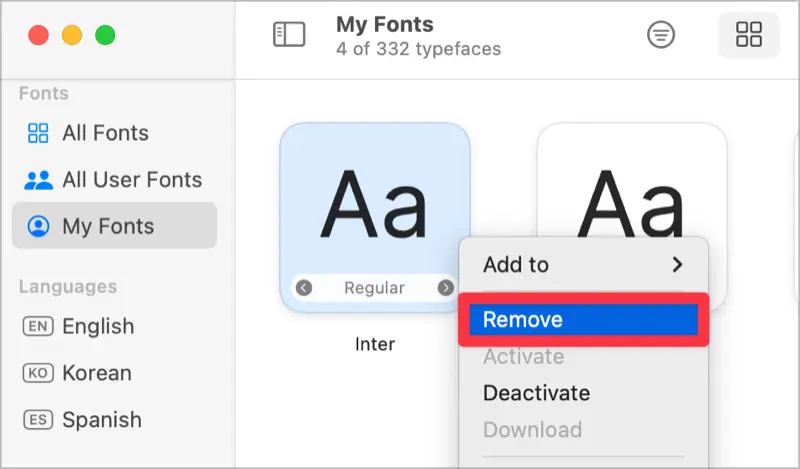
- ¿Deseas eliminar las fuentes seleccionadas? Haz clic en el botón «Eliminar» en el cuadro de diálogo de confirmación.
- El archivo de fuente eliminado se moverá a la papelera y se podrá restaurar si es necesario.
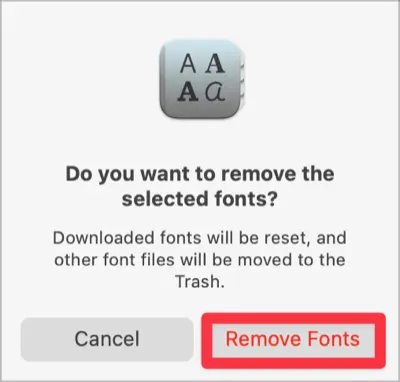
❕ Para eliminar varias fuentes a la vez, mantén presionada la tecla Comando mientras seleccionas las fuentes que deseas eliminar en el Libro de Fuentes y elige «Eliminar de la Lista de Fuentes».